ホームページ >ソフトウェアチュートリアル >コンピューターソフトウェア >iEditor でビデオ クリップを編集する方法 - iEditor でビデオ クリップを編集する方法
iEditor でビデオ クリップを編集する方法 - iEditor でビデオ クリップを編集する方法
- 王林転載
- 2024-03-04 15:00:091181ブラウズ
php Xiaobian Youzi が、Ai Clip を使用してビデオ クリップを編集する方法を紹介します。 iClip は、ユーザーが簡単にカット、編集し、素晴らしいビデオ作品を作成できる強力なビデオ編集ソフトウェアです。 Love Edit では、ビデオ クリップの編集が非常に簡単で、いくつかの簡単な手順だけで行うことができます。次に、Love Edit を使用してビデオクリップを編集し、独自の素晴らしいビデオを作成する方法を見てみましょう。
LoveClipを開いてダウンロードしたビデオを追加します
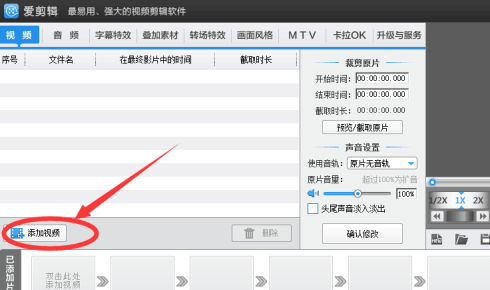
ビデオを開き、編集するビデオの開始時刻と終了時刻を選択します。
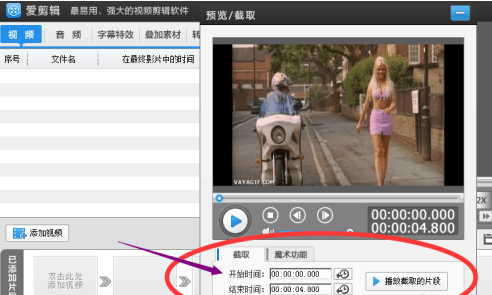
(インターセプトされたクリップを再生) をクリックして正しいことを確認し、[OK] をクリックするとビデオが編集されます。
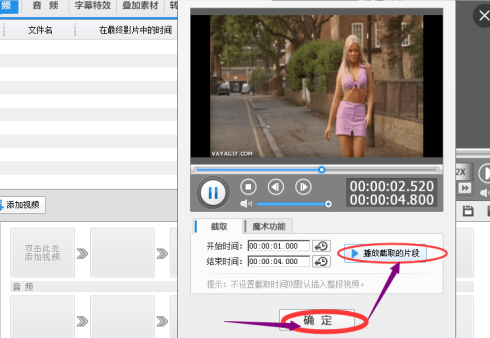
まず右側 (ビデオのエクスポート) をクリックし、名刺、プロデューサー、エクスポート パスを入力して、 (エクスポート) をクリックします。
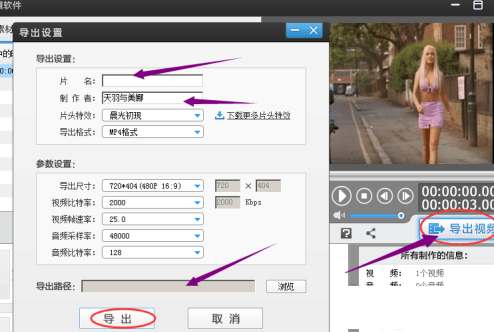
エクスポートが完了すると、すべての編集プロセスが完了し、Space や主要な動画 Web サイトにアップロードできるようになります。
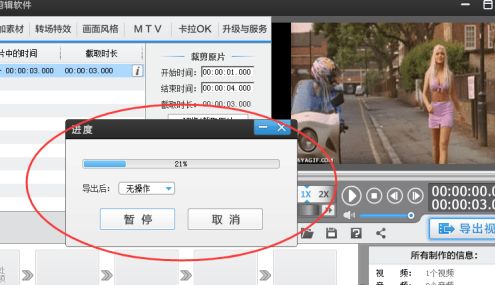
以上がiEditor でビデオ クリップを編集する方法 - iEditor でビデオ クリップを編集する方法の詳細内容です。詳細については、PHP 中国語 Web サイトの他の関連記事を参照してください。
声明:
この記事はpcsoft.comで複製されています。侵害がある場合は、admin@php.cn までご連絡ください。

